- ·上一篇教程:win10系统中如何隐藏我的D盘
- ·下一篇教程:Win10专业版下如何检查VRAM ?
win10系统关闭病毒防护功能的方法教程
有网友将自己的系统升级到win10系统了,也开始使用新的系统。可近期有网友,发现win10系统自带的病毒防护程序过于灵敏,会乱删除一些软件等等,从而导致出现误删的情况。那要怎么关闭病毒防护程序呢?现在小编就和我们说一下win10关闭病毒防护程序的办法。
要关闭系统上的病毒和威胁功能的,那么该如何进行关闭的呢?如何能够关闭系统上的病毒防护功能的?
关闭win10病毒防护的方法:
打开win10系统桌面左下角的Win键,然后在打开的“开始”菜单中选中“Windows安全中心”。
在“Windows安全中心”默认打开的主页面中选中“病毒和威胁防护”,在该选项中即可关闭“病毒防护”功能。
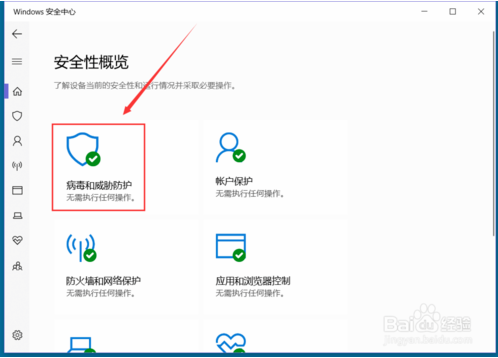
在打开的“病毒和威胁防护”页面中,页面下方就能够找到“‘病毒和威胁防护’设置”,点击下方的“管理设置”。
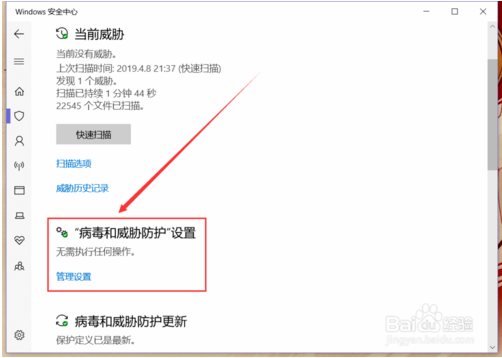
在“‘病毒和威胁防护’设置”页面中,找到如图位置的“实时保护”,关闭下方的功能开关,即可在短时间关闭病毒防护功能。
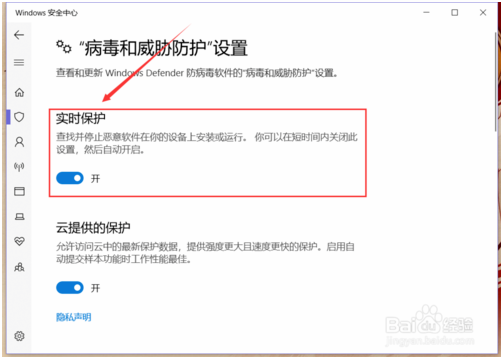
关闭成功后,页面中会有提示:实时保护已关闭,你的设备易受攻击。
当病毒防护功能成功被关闭之后,系统通知栏也会弹出相应的提示,即病毒防护已关闭。
Tags:
作者:佚名评论内容只代表网友观点,与本站立场无关!
评论摘要(共 0 条,得分 0 分,平均 0 分)
查看完整评论